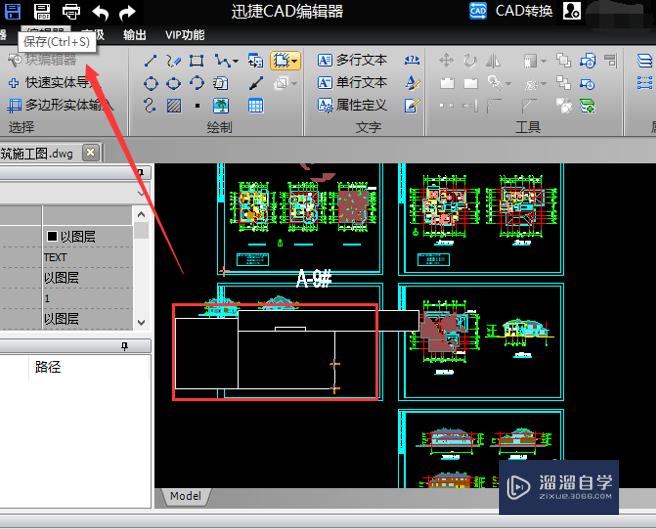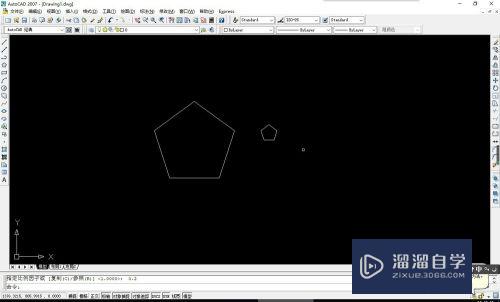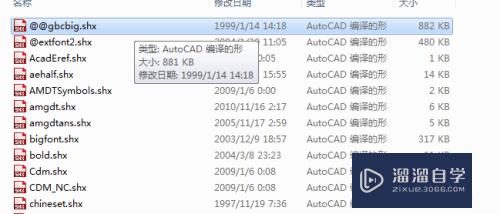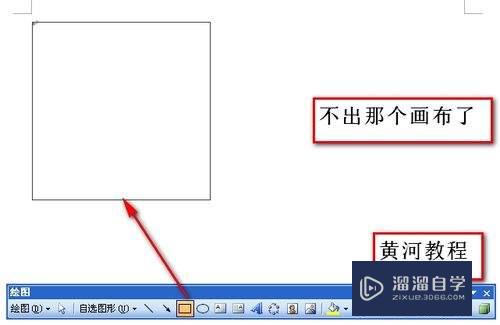CAD怎么快速导入导出文本(cad怎么快速导入导出文本文档)优质
在使用CAD绘图软件进行工作时。有时需要把用文字编辑器写好的段落文字插入到图形中。并用CAD的文字编辑命令进行修改。但CAD中并没有直接提供关于文本插入和文本输出的命令。那么CAD怎么快速导入导出文本?一起来看看吧!
云渲染农场还为大家准备了“CAD”相关视频教程。快点击查看>>
工具/软件
硬件型号:神舟(HASEE)战神Z7-DA7NP
系统版本:Windows7
所需软件:CAD2010
1. 导入文本
第1步
虽然CAD中没有提供插入文本的命令。但是利用多行文字编辑Mtext可以实现文本插入。在Mtext的对话框中右键菜单中有“输入文字”的功能。可以选择磁盘上的“.txt”。“.rtf”格式的文件进行插入。注意插入文件大小不得超过16KB。这显得美中不足。还有一种比较麻烦的方法就是利用文字编辑软件先打开文本。然后在输入单行文字或多行文字的时候将文字内容复制粘贴到CAD中。CAD还可以将默认的文字编辑器设置为记事本或WORD。设置方法如下:
第2步
1。在选项对话框中设置。输入OP命令。打开选项对话框。在“文件”选项卡中找到文本编辑器应用程序。可以浏览设置成记事本。WORD的执行文件。
第3步
2。直接输入mtexted命令。回车。输入notepad。可以将编辑器设置成记事本。如果想设置回来。输入mtexted。回车。输入“.”。回车。就可以回复为CAD默认的编辑器。
如果要导入文本。无论是粘贴。插入。实际上都不太复杂。改变编辑器一般人很少用。
2. 导出文本
第1步
如果仅有少量文字需要导出。那么在单行和多行文字的编辑框中。选择文字进行复制。然后粘贴到文字编辑器中即可。但是如果图纸中有大量散落的文字需要导出。上述方法就不太适用了。下面给大家介绍两个在网上看到的小程序。可以快速将CAD中的单行文字输出为文本文件(*.csv)。这个文件用记事本或EXCEL都可以打开。
第2步
A。选择文字输出
可以框选文字进行输出。自动将文字保存为*.csv。
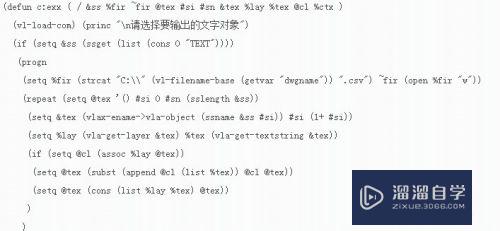
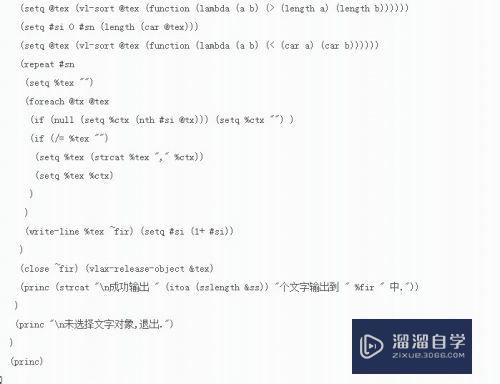
第3步
将上面代码复制到记事本中。另存为exx.lsp。在CAD中输入AP命令。加载exx.lsp。加载成功后。在命令行输入EXX。回车。在图中框选要输出的单行文字即可。
B。输出同图层文字
第1步
可以选择图层上的一个单行文字。就可以将此图层上所有单行文字都输出为一个*.csv文件。
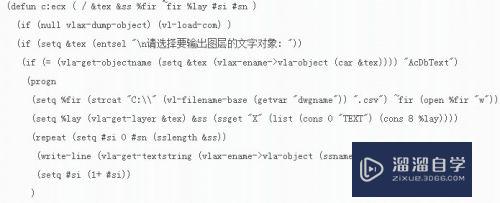
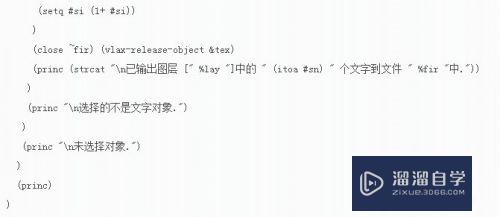
第2步
将上面代码复制到记事本中。另存为ecx.lsp。在CAD中输入AP命令。加载ecx.lsp。加载成功后。在命令行输入EcX。回车。在图中点取一个要输出图层上的单行文字即可。
更多cad技巧。知识在经验下方的《AutoCAD视频教程全集》里。
以上关于“CAD怎么快速导入导出文本(cad怎么快速导入导出文本文档)”的内容小渲今天就介绍到这里。希望这篇文章能够帮助到小伙伴们解决问题。如果觉得教程不详细的话。可以在本站搜索相关的教程学习哦!
更多精选教程文章推荐
以上是由资深渲染大师 小渲 整理编辑的,如果觉得对你有帮助,可以收藏或分享给身边的人
本文地址:http://www.hszkedu.com/70271.html ,转载请注明来源:云渲染教程网
友情提示:本站内容均为网友发布,并不代表本站立场,如果本站的信息无意侵犯了您的版权,请联系我们及时处理,分享目的仅供大家学习与参考,不代表云渲染农场的立场!